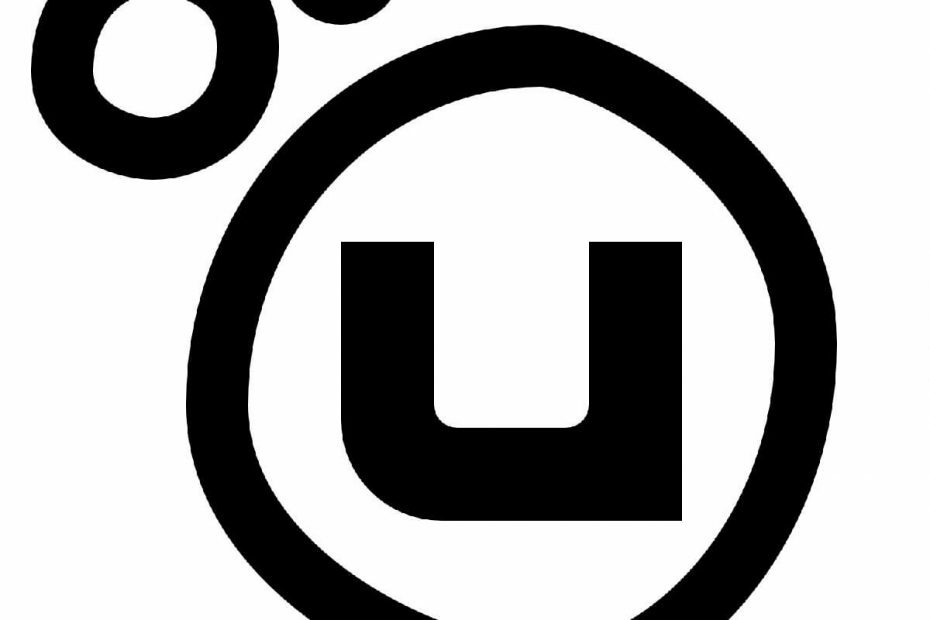
Tämä ohjelmisto pitää ajurit käynnissä ja pitää sinut turvassa tavallisista tietokonevirheistä ja laitteistovikoista. Tarkista kaikki ohjaimesi nyt kolmessa helpossa vaiheessa:
- Lataa DriverFix (vahvistettu lataustiedosto).
- Klikkaus Aloita skannaus löytää kaikki ongelmalliset kuljettajat.
- Klikkaus Päivitä ohjaimet uusien versioiden saamiseksi ja järjestelmän toimintahäiriöiden välttämiseksi.
- DriverFix on ladannut 0 lukijoita tässä kuussa.
Uplay on siisti pelijakelualusta, josta voit ostaa ja ladata Ubisoft pelit ja niiden DLC: t.
Lisäksi se toimii keskuksena, jossa voit katsella saavutuksia, keskustella ystävien kanssa ja lukea uutisia Internetistä.
Kuten luultavasti jo tiedät, Uplayn käyttö on mahdollista vain tilin ja salasanan avulla.
Monet käyttäjät valittavat viralliset Ubisoft-foorumit että joskus Uplay ei tunnista enää salasanaansa.
Sivustolla voin kirjautua sisään normaalisti, mutta Uplay-palvelussa heti, kun napsautan sisäänkirjautumista, se hylkää heti, että se ei tunnista salasanaani ja kyllä, olen varma, mitä kirjoitan oikein.
Pitäisikö minun asentaa uudelleen? Mutta tekemällä niin, menen offline-tilani katoamaan? Ei ole vielä valmis riskoimaan siihen.
Mikä tekee asiasta vielä sekavamman, on se, että se tapahtuu täysin satunnaisesti.
Lisäksi salasanat tulevat jälleen kelvollisiksi jonkin ajan kuluttua, jopa ilman minkäänlaista käyttäjän puuttumista.
Mitä tehdä, jos Uplay hylkää salasanasi?
Ensimmäinen mieleen tuleva ratkaisu on todennäköisesti salasanan palauttaminen.
Kuitenkin ilmoitettiin, että tämä ongelma voi yleensä syntyä, kun vaihdat salasanasi tilinhallintasivulta, mutta silti jatkat kirjautumista Uplay-verkkoon offline-tilassa.
Onko sinulla vaikeuksia unohtaa salasanasi? Miksi ei kokeilla yhtä näistä upeista salasanahallinnoista?
1. Estä Uplayn aloittamista aina offline-tilassa
- Kun käynnistät Uplayn ennen sisäänkirjautumista, napsauta Asetukset-valikkoa ikkunan alaosassa.
- Poista valinta Käynnistä Uplay aina offline-tilassa
- Klikkaa Tallentaa
- Lehdistö Ctrl + Siirtää + poistu
- Kun Tehtävienhallinta avautuu, valitse Uplay-merkintä
- Lehdistö Lopeta tehtävä
- Käynnistä uudelleen Uplay
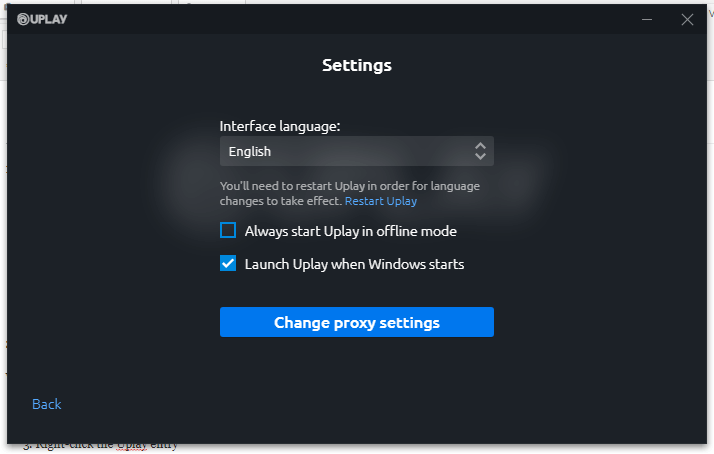
2. Asenna Uplay uudelleen
Vaikka ei ole selitystä sille, miksi juuri nämä ratkaisut toimivat, näyttää siltä, että joskus sovelluksen uudelleenasentaminen voi tehdä temppun.
- Lehdistö Windows + R
- Kirjoita appwiz.cpl
- Napsauta hiiren kakkospainikkeella Uplay-merkintää
- Valitse Poista / muuta
- Suuntaa Uplayn virallinen sivu ja lataa uusi asiakas
- Asentaa se
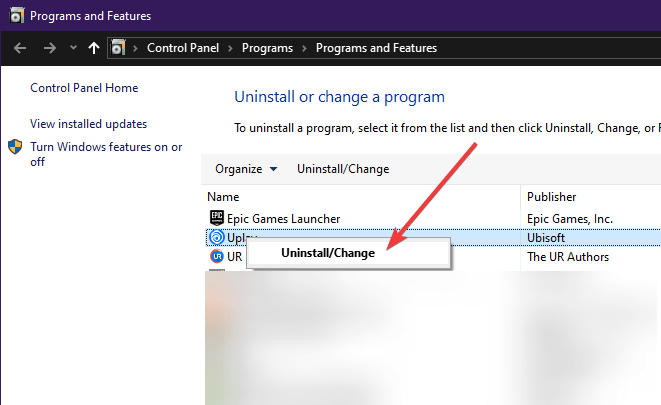
3. Tarkista Ubisoft-palvelinten tila
Joskus, koska palvelimet ovat poissa käytöstä, sovellus kertoo, että syötit väärät kirjautumistiedot.
Vaikka tämä virheilmoitus saattaa olla harhaanjohtava, yksinkertaisesti tarkistaa onko Ubisoftilla rutiininomainen palvelimen ylläpito vai onko sillä ongelmia.
Ubisoft lähettää viestejä yleensä etukäteen aina, kun he ovat valmiita suorittamaan palvelimen rutiinihuoltoa, joten muista käydä heidän sivuillaan aika ajoin.
LUE MYÖS:
- Näin korjaamme yleisimmät Uplay-virheet PC: llä
- Näppäimistö lakkaa toimimasta, kun pelaat Uplay-pelejä
- Uplay-chat ei toimi? Kokeile näitä yksinkertaisia ratkaisuja


